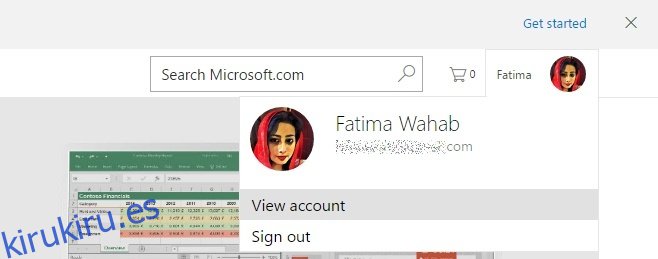Windows 10 insiste en que conecte su cuenta de Microsoft con su PC. Le da un codazo para que lo haga a menudo y le impide usar ciertas funciones si no lo hace. Cuando finalmente ceda ante la insistencia de Windows 10, se le dará la opción de agregar una imagen a su cuenta. Esta imagen lo saluda en su pantalla de bloqueo y aparece en el menú Inicio. Y también aparece en cualquier otro lugar donde use su cuenta de Microsoft. La imagen se agrega a través de la aplicación Configuración, pero no hay forma de eliminarla. Eso no significa que no se pueda eliminar; simplemente no se puede hacer desde la aplicación Configuración. Necesita su navegador para eliminar la imagen de perfil de su cuenta Microsoft.
Visite Microsoft e inicie sesión con su cuenta. En la parte superior derecha, haz clic en la imagen de tu cuenta de usuario y selecciona «Ver cuenta» en el menú desplegable.
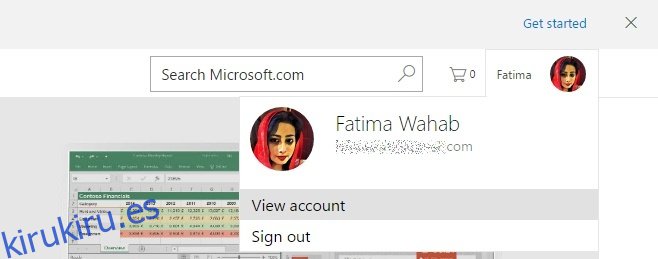
En la página de su Cuenta, haga clic en su foto de perfil para editarla.
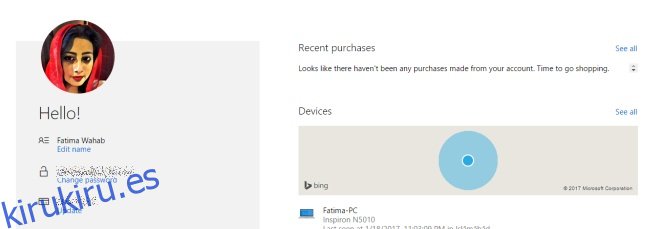
En la parte inferior de la página de edición de la imagen de perfil, verá un botón «Eliminar». Haga clic en él y la foto se eliminará de su cuenta. Esto reemplazará o eliminará la foto de todos sus dispositivos conectados. A menos que tenga una copia de seguridad de la foto en cuestión, no hay forma de recuperarla. Es posible que exista un caché en algún lugar de una PC con Windows 10, pero estamos especulando.
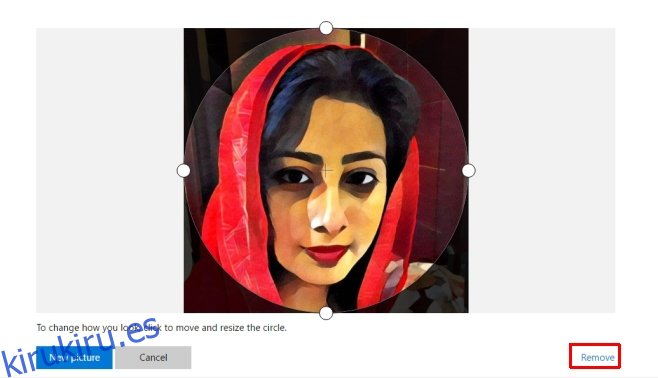
Cada vez que cargue una nueva foto, se sincronizará a través de su cuenta de Microsoft (si ha iniciado sesión) y aparecerá en todos sus dispositivos.
Estrictamente hablando, esto no es un gran problema si ha utilizado su propia cuenta en su PC personal. Sin embargo, si está utilizando una cuenta de empresa en un dispositivo proporcionado por la empresa, es posible que desee eliminar la imagen de perfil antes de devolver su dispositivo.
También es interesante notar que cuando subes una foto a tu cuenta de Microsoft desde la aplicación Configuración en Windows 10, no obtienes ninguna opción de recorte. La versión web le permite seleccionar qué parte de la foto desea incluir y recortar el resto.